文章详情页
VMware虚拟机安装win10的方法
浏览:5日期:2024-05-29 14:04:00
工具/材料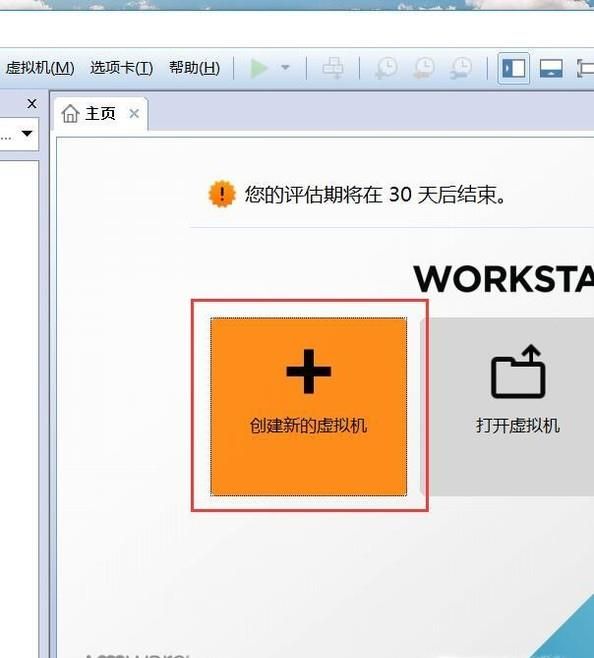
VM虚拟机软件
操作方法01、首先,我们打开VM虚拟机软件,在软件主界面中选择“创建新的虚拟机”菜单选项。
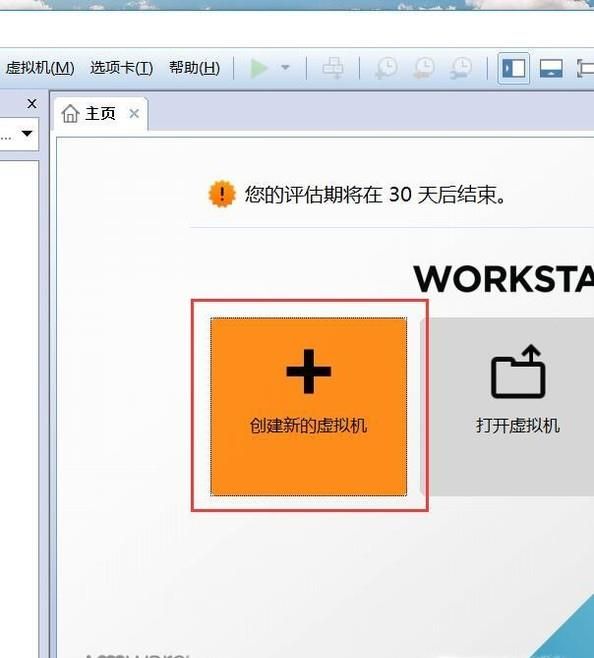
02、接下来,我们点击软件页面中的“典型安装”,点击“下一步”按钮。
03、接下来,选择好Win10系统安装镜像文件,然后点击“下一步”按钮。
04、这里我们选择安装的操作系统为Windows 10 64位系统,然后点击“下一步”按钮。
05、接下来选择虚拟机安装文件存储位置,默认为C盘软件安装目录下,我们可以修改为其他磁盘,也可以保持默认,点击“下一步”按钮。
06、接下来,将划分安装的Win10虚拟系统所占用的磁盘空间,建议保持默认设置,点击“下一步”按钮。
07、接下来,我们就初步完成了设置项目,在该页面中点击“完成”按钮。
08、接下来,在新建的虚拟机页面中,点击“开启此虚拟机”选项。
09、接下来,VM软件将开始引导操作系镜像文件,进入Win10系统虚拟机安装阶段了。
相关文章:
1. Win7硬盘被NTFS写保护怎么办?Win7硬盘被NTFS写保护解决方法2. 基于 Ubuntu 的 elementary OS 7 版本发布 附官方下载3. Win7纯净版没有USB驱动怎么办?Win7系统没有USB驱动解决教程4. 每次重启Win7系统后打印机都显示脱机该怎么办?5. Win10系统hyper-v与vmware不兼容怎么办?6. Win11分辨率调到了推荐但还是有黑边的解决方法7. Win7窗口最大化后看不到任务栏怎么办?Win7窗口最大化后看不到任务栏的解决方法8. Win10系统不能调整任务栏大小怎么办?Win10系统不能调整任务栏大小的解决方法9. Win7系统如何自定义修改鼠标指针样式?10. 苹果 macOS 13.2 开发者预览版 Beta 2 发布
排行榜

 网公网安备
网公网安备